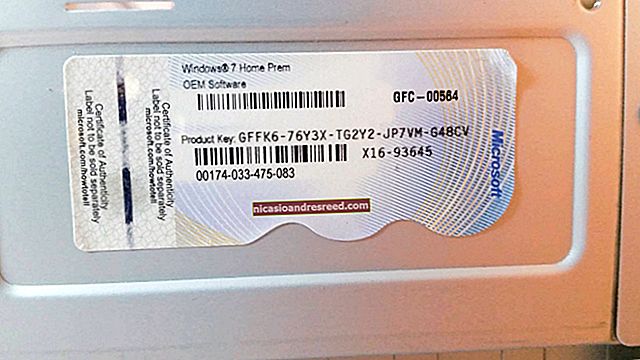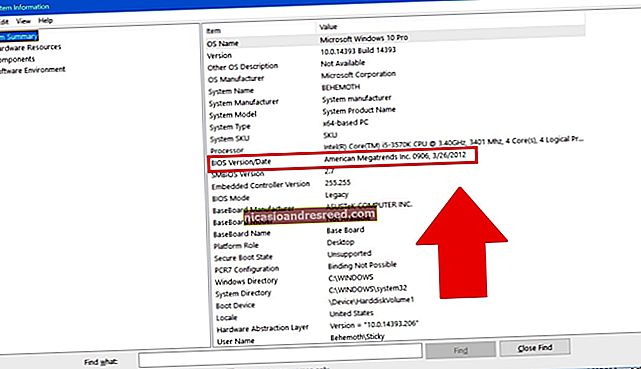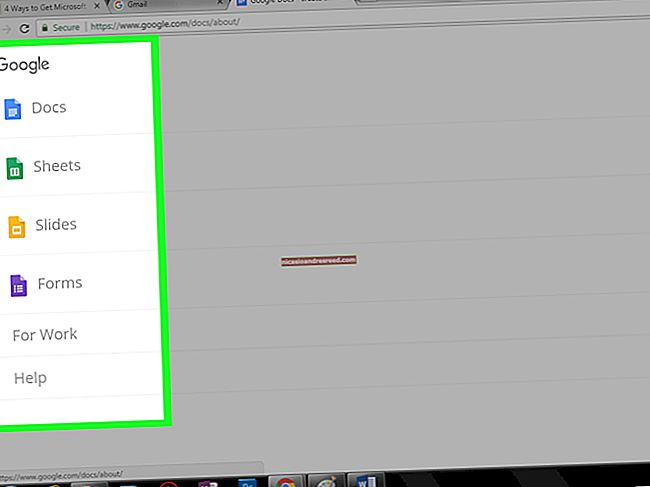మీ పత్రాలను బాగా ఫార్మాట్ చేయడానికి మైక్రోసాఫ్ట్ వర్డ్లో బ్రేక్లను ఎలా ఉపయోగించాలి

ప్రతి విభాగంలో మీకు కావలసిన విధంగా కనిపించే సుదీర్ఘ పత్రం యొక్క ఆకృతీకరణను పొందడానికి మీరు ఎప్పుడైనా కష్టపడ్డారా? వర్డ్లోని బ్రేక్స్ సాధనాన్ని అన్వేషించండి మరియు మీ పత్రాలను బాగా ఆకృతీకరించడానికి మీరు విరామాలను ఎలా ఉపయోగించవచ్చో చూద్దాం.
పదం చాలా లక్షణాలను కలిగి ఉంది, కొన్నింటిని విస్మరించడం సులభం, అది మేము వెతుకుతున్న ఖచ్చితమైన విషయం. మనలో చాలా మంది వర్డ్లో పేజ్ బ్రేక్లను ఉపయోగించారు, కానీ మీ పత్రాలను ఫార్మాట్ చేయడంలో వర్డ్ అనేక ఇతర విరామాలను కూడా కలిగి ఉంది. ప్రతి విరామాన్ని చూద్దాం మరియు మీరు వాటిని మీ పత్రాల్లో ఎలా ఉపయోగించవచ్చో చూద్దాం.
అన్ని విరామాలు ఎక్కడ దాచబడ్డాయి?
మీరు ఆఫీస్ 2007 లేదా 2010 ఉపయోగిస్తుంటే, మీరు నుండి పేజీ విరామాన్ని చేర్చవచ్చు చొప్పించు టాబ్. అన్ని ఇతర విరామాలు జాబితా చేయబడ్డాయి పేజీ లేఅవుట్ టాబ్. క్లిక్ చేయండి విరామాలు బటన్, మరియు మీరు వర్డ్లో ఉపయోగించగల మొత్తం 7 పేజీ మరియు విభాగం విరామాలను చూస్తారు.

సరే, ఇప్పుడు మీరు మీ పత్రానికి విరామాలను జోడించడానికి సిద్ధంగా ఉన్నారు. ప్రతి ఒక్కరూ చేయగలిగేది ఇక్కడ ఉంది:
పేజీ విరామం
 పేజ్ బ్రేక్ అనేది మనలో చాలా మంది ఉపయోగించినది, మరియు మీరు దాని నుండి ఒకదాన్ని జోడించవచ్చు చొప్పించు టాబ్ లేదా పేజీ లేఅవుట్ టాబ్. అనుభవం నుండి మీకు ఇప్పటికే తెలిసినట్లుగా, పేజీ విరామాలు మిమ్మల్ని తరువాతి పేజీలో మాత్రమే ప్రారంభిస్తాయి; అన్ని ఆకృతీకరణలు మీ అసలు పేజీ నుండి మీ క్రొత్తదానికి ఒకే విధంగా ఉంచబడతాయి. మీరు క్రొత్త పేజీలో టైప్ చేయడాన్ని ప్రారంభించాలనుకున్నప్పుడు దీన్ని ఉపయోగించండి, అయితే ఫార్మాటింగ్ అందరూ ఒకే విధంగా ఉండాలని కోరుకుంటారు.
పేజ్ బ్రేక్ అనేది మనలో చాలా మంది ఉపయోగించినది, మరియు మీరు దాని నుండి ఒకదాన్ని జోడించవచ్చు చొప్పించు టాబ్ లేదా పేజీ లేఅవుట్ టాబ్. అనుభవం నుండి మీకు ఇప్పటికే తెలిసినట్లుగా, పేజీ విరామాలు మిమ్మల్ని తరువాతి పేజీలో మాత్రమే ప్రారంభిస్తాయి; అన్ని ఆకృతీకరణలు మీ అసలు పేజీ నుండి మీ క్రొత్తదానికి ఒకే విధంగా ఉంచబడతాయి. మీరు క్రొత్త పేజీలో టైప్ చేయడాన్ని ప్రారంభించాలనుకున్నప్పుడు దీన్ని ఉపయోగించండి, అయితే ఫార్మాటింగ్ అందరూ ఒకే విధంగా ఉండాలని కోరుకుంటారు.
కాలమ్ బ్రేక్

మీరు ఎప్పుడైనా బహుళ-కాలమ్ పత్రాన్ని వ్రాస్తున్నారా మరియు కాలమ్లోని చివరి పంక్తి తదుపరి పంక్తికి వెళ్లాలనుకుంటున్నారా? మీరు నొక్కవచ్చు నమోదు చేయండి మరికొన్ని సార్లు, కానీ మీరు మీ వచనాన్ని సవరించినట్లయితే మీ ఆకృతీకరణ గందరగోళంలో పడిపోతుంది. కాలమ్ బ్రేక్ ఇన్సర్ట్ చేయడం మంచి మార్గం. ఇది మిమ్మల్ని తదుపరి కాలమ్కు తరలించి, మీ మునుపటి వచనాన్ని మొదటి నిలువు వరుసలో వదిలివేస్తుంది. మీరు వెనక్కి వెళ్లి, మొదటి నిలువు వరుసకు ఎక్కువ వచనాన్ని జోడిస్తే, అది నిండిపోయేంతగా జోడించకపోతే అది అదే కాలమ్లోనే ఉంటుంది.
టెక్స్ట్ చుట్టడం

చిత్రం చుట్టూ శీర్షిక వచనాన్ని కలిగి ఉండాలనుకుంటున్నారా? చిత్రం పక్కన ఉన్న వచనాన్ని ఎంచుకుని, ఎంచుకోండి టెక్స్ట్ చుట్టడం. ఇది స్థిరమైన వచనంతో ఈ వచనాన్ని కలిసి ఉంచడానికి మిమ్మల్ని అనుమతిస్తుంది మరియు మిగిలిన పత్రాన్ని ఈ విభాగం చుట్టూ ప్రవహిస్తుంది.
తదుపరి పేజీ, విభాగం విరామం మరియు సరి / బేసి పేజీ విరామాలు

చాలా ముఖ్యమైన విరామం, మా అభిప్రాయం ప్రకారం, ది తరువాతి పేజీ విచ్ఛిన్నం. ప్రమాణం కాకుండా పేజీ విరామం, ఈ ఐచ్చికము మిమ్మల్ని తరువాతి పేజీకి తరలిస్తుంది మరియు క్రొత్త విభాగంలో మీకు పూర్తిగా ప్రత్యేకమైన ఆకృతీకరణను ఇస్తుంది. సరి మరియు బేసి పేజీ విరామాలు వరుసగా ఒక విభాగం విరామాన్ని చొప్పించి, తదుపరి సరి లేదా బేసి పేజీకి వెళ్లడానికి మిమ్మల్ని అనుమతిస్తాయి, కాబట్టి మీరు మీ పత్రాలను ఎడమ మరియు కుడి పేజీల కోసం పుస్తకంలో సులభంగా ఫార్మాట్ చేయవచ్చు. ప్రత్యామ్నాయంగా, ది నిరంతర మిమ్మల్ని క్రొత్త పేజీలో ఉంచకుండా విరామం అదే పని చేస్తుంది.
2 కాలమ్ టెక్స్ట్ నుండి సింగిల్ కాలమ్కు మారాలనుకుంటున్నారా లేదా కవర్ పేజీకి మాత్రమే క్రొత్త ఫాంట్ స్కీమ్ను ఉపయోగించాలనుకుంటున్నారా? ఇది మీకు కావలసిన విరామం. ఇప్పుడు మీరు కవర్, విషయాలు మరియు రిఫరెన్స్లతో పూర్తి పత్రాన్ని ఫార్మాట్ చేయవచ్చు, అన్నీ వాటి స్వంత ప్రత్యేకమైన ఆకృతీకరణతో కానీ ఒకే పత్రంలో సేవ్ చేయబడతాయి.
ఫుటర్లతో సెక్షన్ బ్రేక్లను ఉపయోగించడం
ఫుటర్లను సరిగ్గా ఫార్మాట్ చేయడానికి కొంచెం ఎక్కువ పని పడుతుంది. అప్రమేయంగా, మీ డాక్యుమెంట్ ఫుటర్లు సెక్షన్ విరామాలతో పేజీలలో కూడా ఒకే కంటెంట్ కలిగి ఉంటాయి. దీన్ని మార్చడానికి, మీ పత్రం యొక్క క్రొత్త విభాగంలో శీర్షిక లేదా ఫుటరుపై రెండుసార్లు క్లిక్ చేసి, క్లిక్ చేయండి మునుపటి లింక్ లింక్ చేయడాన్ని ఆపివేయడానికి బటన్. ఇప్పుడు మీ ఫుటరు మరియు శీర్షికలు మీ పత్ర విభాగాల మధ్య పూర్తిగా ప్రత్యేకమైనవి.

మీరు మీ మొదటి పేజీని లేదా మీ బేసి మరియు వేర్వేరు ఫుటర్లు మరియు శీర్షికలతో పేజీలను ఉంచడానికి కూడా ఎంచుకోవచ్చు. దీన్ని చేయడానికి, తగిన పెట్టెను తనిఖీ చేయండి ఎంపికలు ఫుటరు మరియు శీర్షికలో రూపకల్పన టాబ్.

మీకు కావలసిన విధంగా మీ పత్రాలను ఫార్మాట్ చేయడానికి ఇప్పుడు మీరు అన్ని రకాల డాక్యుమెంట్ బ్రేక్ల ప్రయోజనాన్ని పొందవచ్చు. మైక్రోసాఫ్ట్ తరచుగా 90% మంది వినియోగదారులు ఆఫీస్లోని 10% లక్షణాలను మాత్రమే ఉపయోగిస్తుందని పేర్కొన్నారు. పత్రాలను ఫార్మాట్ చేయడాన్ని సులభతరం చేయడానికి ఆఫీసు యొక్క మరికొన్ని లక్షణాలను సద్వినియోగం చేసుకోవడానికి ఇది మీకు సహాయపడుతుందని ఆశిస్తున్నాము.